Cómo cerrar una aplicación que no funciona bien en el Google TV Streamer
Esto es sencillo y tiene una alta efectividad


Si alguna vez has estado a punto de disfrutar de tu serie favorita en Netflix o cualquier otra plataforma de streaming y, de repente, la aplicación en tu Google TV Streamer empieza a dar problemas, sabes que esto es algo realmente frustrante. Pantallas que no cargan, menús que se quedan congelados o aplicaciones que directamente no responden. Un verdadero incordio.
Por suerte, existe una solución sencilla y rápida que puede ahorrarte el mal trago de reiniciar todo el televisor: forzar el cierre de la aplicación que no funciona como debería. En este artículo te explicamos paso a paso cómo hacerlo y por qué el Google TV Streamer se ha convertido en el centro de control ideal para el entretenimiento en casa.
Motivos para forzar el cierre de una app en Google TV Streamer
El Google TV Streamer es uno de los dispositivos más avanzados para convertir cualquier televisor en un auténtico Smart TV, permitiéndote acceder a más de 700.000 películas y series a través de aplicaciones como Netflix, Disney+, YouTube TV o Apple TV5. Sin embargo, como ocurre con cualquier dispositivo tecnológico, a veces las aplicaciones pueden fallar: se quedan bloqueadas, tardan en cargar o directamente dejan de funcionar. En estos casos, forzar el cierre de la app es mucho más rápido y efectivo que reiniciar el televisor por completo.

Esta función es especialmente útil cuando una aplicación va lenta, se atasca en la pantalla de inicio o simplemente no responde a los mandos. Además, el proceso es muy similar al que ya conoces en tu móvil, pero adaptado a la interfaz de Google TV Streamer.
Pasos para cerrar una aplicación en Google TV Streamer
A continuación, te detallamos cómo puedes forzar el cierre de cualquier app en tu Google TV Streamer de forma sencilla:
¿Qué hacer si el problema persiste tras cerrar la app?
- Utiliza el mando a distancia y navega hasta el icono de ajustes, que encontrarás en la parte superior derecha de la pantalla de inicio.
- Accede al menú de Ajustes y desplázate hasta la sección de Aplicaciones.
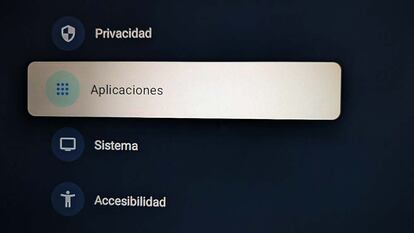
- Aquí verás una lista con las apps que has abierto recientemente. Si no encuentras la que quieres cerrar, selecciona Ver todas las aplicaciones para acceder al listado completo.
- Busca la aplicación que está dando problemas y selecciónala.
- Con el mando, desplázate hacia la derecha y baja hasta la opción Forzar detención o Forzar cierre.
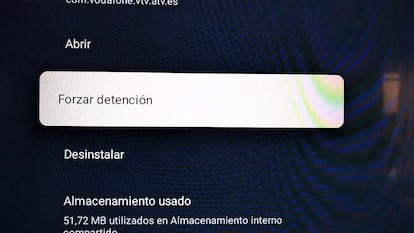
- Pulsa el botón de aceptar en el mando y confirma que quieres cerrar la aplicación.
- ¡Listo! La app se cerrará por completo y podrás volver a abrirla desde el inicio.
En la mayoría de los casos, forzar el cierre de la aplicación resuelve los problemas de lentitud o bloqueo. Sin embargo, si la app sigue sin funcionar correctamente después de volver a abrirla, lo más recomendable es reiniciar el Google TV Streamer por completo. Para ello, basta con mantener pulsado el botón de encendido del mando o desconectar el dispositivo de la corriente durante unos segundos y volver a enchufarlo.
Ten en cuenta que, al forzar el cierre de una aplicación, es posible que tengas que volver a iniciar sesión la próxima vez que la abras, o que tarde un poco más en cargar la primera vez. No obstante, este pequeño inconveniente suele compensar con creces el hecho de poder solucionar rápidamente cualquier fallo sin tener que reiniciar todo el sistema.
El Google TV Streamer se ha consolidado como la opción más completa y versátil para quienes buscan transformar su televisor en un auténtico centro de entretenimiento y control inteligente en casa. Saber cómo cerrar aplicaciones problemáticas de forma rápida y sencilla es solo una de las muchas ventajas que ofrece este dispositivo, pensado para facilitarte la vida y que solo te preocupes de disfrutar del mejor contenido en streaming.

